شکل دهی ورق فلز
معرفی
در فرآیندهای شکل دهی ورق فلز، پدیده برگشت فنری ناشی از رفتار بازیافت الاستیک مواد باعث می شود که قطعه شکل گرفته در حین آزاد شدن بار شکل دهی تا حدی به شکل اولیه خود بازگردد.
مهم است که برگشت فنری را به طور دقیق پیش بینی کنیم زیرا شکل تغییر شکل یافته نهایی کمی با شکلی که قالب در بار شکل دهی کامل ارائه می دهد متفاوت است.
این مدل یک مسئله اعتبارسنجی NAFEMS در شکلدهی ورق فلز بر اساس دادههای تجربی است، رجوع کنید به Ref. 1 . این مشکل شامل چندین غیرخطی مانند غیرخطی بودن مرز (تماس)، غیرخطی بودن مواد (مواد الاستوپلاستیک) و غیرخطی هندسی است. هر دو کرنش صفحه 2 بعدی و فرض پوسته 3 بعدی در نظر گرفته می شوند.
نتایج هدف شامل زاویه شکل دهی، زاویه پس از رهاسازی و نیروهای پانچ به عنوان تابعی از جابجایی پانچ است.
تعریف مدل
هندسه از مجموعه ای با سه قسمت تشکیل شده است: پانچ، قالب و یک ورق فلزی 1 میلی متری. به دلیل تقارن، فقط یک نیمی از هندسه برای فرض دو بعدی و یک چهارم برای یک سه بعدی نشان داده می شود. شکل 1 هندسه مورد استفاده برای مسئله 3 بعدی را نشان می دهد، در حالی که شکل 2 برش مقطع استفاده شده با مسئله کرنش صفحه دو بعدی را نشان می دهد.
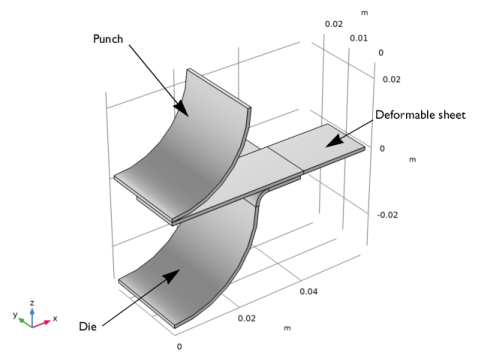
شکل 1: هندسه مدل: پانچ در بالا، ورق نازک در وسط، و قالب در پایین.
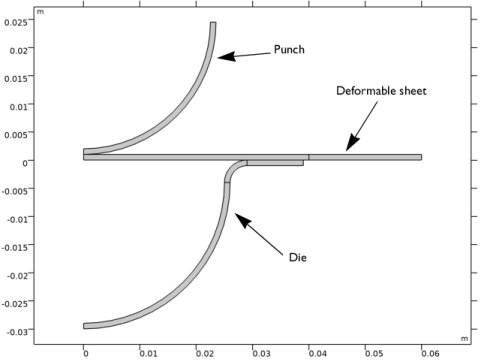
شکل 2: برش مقطع از هندسه مدل مورد استفاده برای فرض دو بعدی.
فرض کرنش صفحه در اینجا معتبر است، زیرا ضخامت خارج از صفحه ورق زیاد است. از آنجایی که ضخامت صفحه در مقایسه با انحنای ابزار کوچک است، با وجود اینکه جابجاییها و چرخشها زیاد هستند، کرنشهای متوسطی مورد انتظار است.
ماده خالی مورد استفاده در آزمایش ها یک آلیاژ آلومینیوم 6111-T4 است که دارای مدول یانگ همسانگرد 70.5·10 3 MPa و نسبت پواسون 0.342 است. تنش تسلیم ماده 194 مگاپاسکال است و از تابع سخت شدن هولومون برای نشان دادن رفتار الاستوپلاستیک استفاده شده است. تابع سخت شدن هولومون یک تابع دو ضریب است که توسط
در اینجا K 550.4 مگاپاسکال و n 0.223 است.
برای بهبود دقت شرایط تماس و نیروها از روش تماس لاگرانژی تقویت شده استفاده می شود. اصطکاک بین ورق نازک و ابزار با استفاده از ضریب اصطکاک کولن 0.1342 تعریف می شود.
داده های تجربی برای زاویه شکل دهی و زاویه پس از رهاسازی در دسترس است، جدول 1 را ببینید .
زاویه تشکیل (درجه) | زاویه پس از رهاسازی (درجه) |
19.6-21.0 | 53.4-55.8 |
داده های نیروی پانچ نیز موجود است. اینها در فایل متنی sheet_metal_forming.txt موجود در پوشه کتابخانه کاربردی ماژول ساختاری غیرخطی ذخیره می شوند.
نتایج و بحث
شکل 3 توزیع تنش پسماند و شکل تغییر شکل یافته پس از رهاسازی را برای مشکل از جمله اصطکاک نشان می دهد.
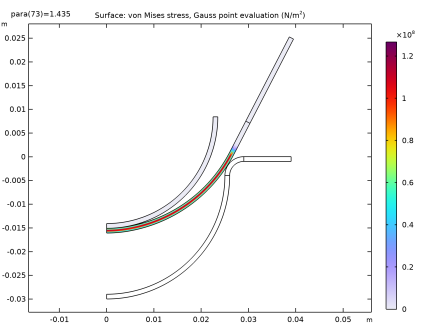
شکل 3: تنش فون میزس و شکل تغییر شکل پس از رهاسازی برای کرنش صفحه دوبعدی.
در شکل 4 می بینید که حداکثر مقدار کرنش پلاستیک حدود 2% است که فرض کرنش کوچک را تایید می کند.
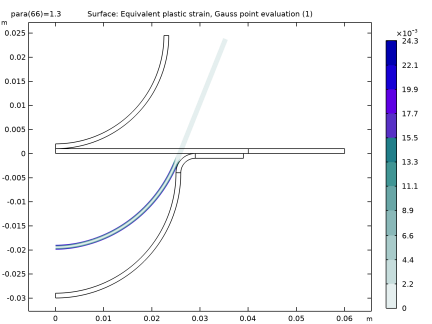
شکل 4: کرنش پلاستیک معادل در حداکثر انحراف پانچ.
شکل 5 و شکل 6 تنش فون میزس در ورق را نشان می دهد که با یک فرض پوسته سه بعدی محاسبه شده است. به توزیع تنش در امتداد جهت y توجه کنید که با فرض کرنش صفحه دوبعدی قابل ارزیابی نیست.
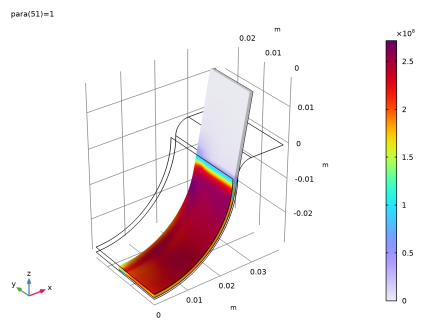
شکل 5: تنش فون میزس و شکل تغییر شکل در شکل گیری مشکل پوسته سه بعدی.
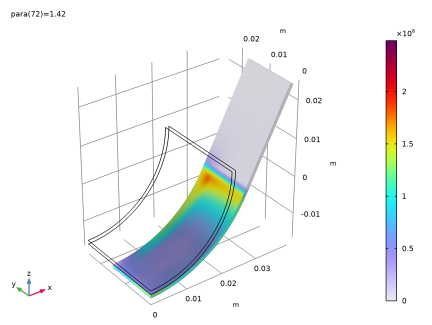
شکل 6: تنش فون میزس و تغییر شکل شکل پس از انتشار برای مشکل پوسته سه بعدی.
زاویه محاسبه شده در حداکثر جابجایی پانچ و پس از آزادسازی در جدول 2 فهرست شده است . این مقادیر با داده های تجربی و نتایج عددی مورد بحث در Ref مطابقت خوبی دارند. 1 .
زاویه تشکیل (درجه) | زاویه پس از رهاسازی (درجه) | |
بدون اصطکاک | 20.6 | 46.1 |
با اصطکاک | 20.5 | 54 |
با اصطکاک (پوسته) | 20.9 | 54.6 |
شکل 7 نیروهای پانچ در مقابل جابجایی پانچ را نشان می دهد. می توان به وضوح تأثیر اصطکاک را در بار اعمال شده مشاهده کرد. علاوه بر این، زمانی که نیروهای اصطکاک در آن گنجانده شود، قسمت خالی برای مدت طولانی تری در تماس با ابزار باقی می ماند.
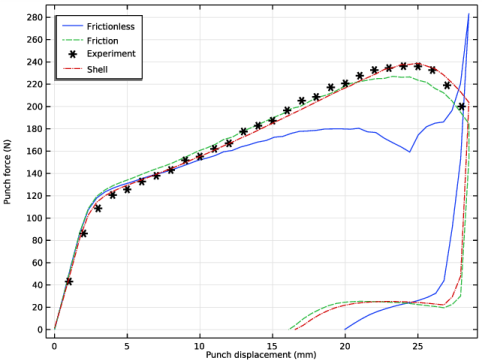
شکل 7: نیروی پانچ در مقابل جابجایی پانچ.
در مدل بدون اصطکاک نیروهای محاسبه شده در فرآیند شکل دهی دارای دو پیک هستند. نیروها برای به دست آوردن فضای خالی در قالب افزایش می یابند. هنگامی که قسمت خالی به اندازه کافی تغییر شکل داده است، به نیروی کمتری نیاز دارد تا قسمت خالی در قالب به سمت پایین رانده شود. درست قبل از اینکه پانچ به شکل شکلدهی برسد، قسمت خالی کف قالب را لمس میکند و نیرو به طور قابل توجهی افزایش مییابد تا مرحله شکلدهی به پایان برسد. در مرحله رها کردن، نیروهای پانچ با بازگشت پانچ به موقعیت اولیه خود کاهش می یابد.
هنگامی که اصطکاک اضافه می شود، تاریخچه بار اعمال شده به طور قابل توجهی متفاوت است. اول از همه، به بارهای بالاتری نیاز دارد تا قسمت خالی وارد قالب شود. ثانیاً، تنها یک قله در مرحله شکلگیری مشاهده میشود، زیرا قسمت خالی هرگز به پایین قالب نمیرسد. در مرحله رهاسازی، یک حداکثر نیز مشاهده می شود که با نیروی اصطکاک توضیح داده می شود.
شکل 8 موقعیت خالی در قالب برای مشکل بدون اصطکاک را نشان می دهد. در سمت چپ، پانچ به داخل قالب می رود (از بالا به پایین). این شامل مرحله شکل گیری است. در سمت راست، می توانید مرحله رهاسازی را هنگام برداشتن پانچ از قالب (از بالا به پایین) مشاهده کنید.
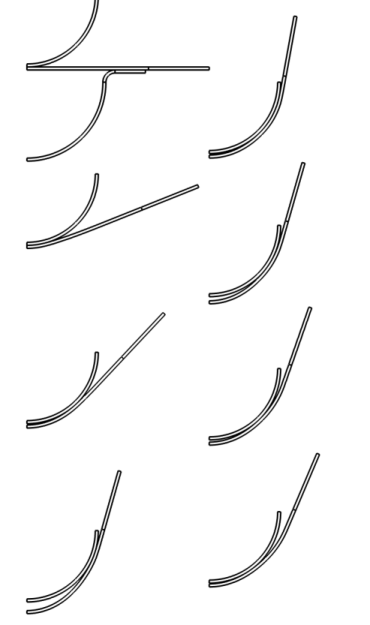
شکل 8: شکل تغییر شکل یافته در قالب (بدون اصطکاک)
شکل 9 موقعیت خالی در قالب برای مشکل از جمله اصطکاک را نشان می دهد. در سمت چپ پانچ به داخل قالب می رود (از بالا به پایین). در سمت راست می توانید مرحله رهاسازی را هنگام برداشتن پانچ از قالب (از بالا به پایین) مشاهده کنید.
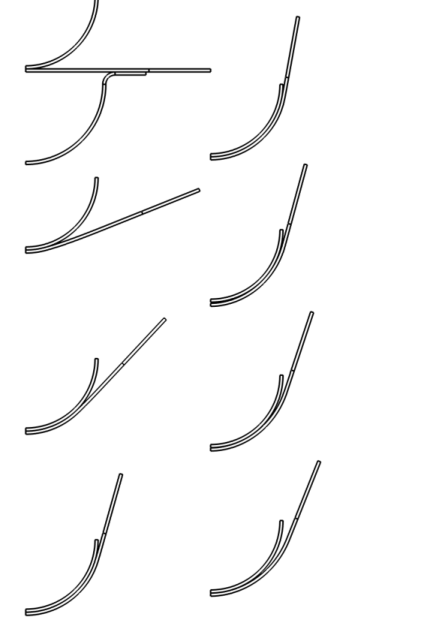
شکل 9: شکل تغییر شکل لایه خالی در قالب (شامل اصطکاک)
نکاتی درباره پیاده سازی COMSOL
در مسئله معیار همانطور که در Ref. 1 ، سخت شدن پلاستیک با قانون هولومون نشان داده شده است. سخت شدن هولومون نشان دهنده خوبی از سخت شدن مواد برای سویه های بزرگ است. با این حال، در ناحیه کرنش کوچک، تنش محاسبه شده منفی است. برای اطمینان از تداوم بین رفتار مواد ارتجاعی و سخت شونده، از مماس منحنی هولومون استفاده می کنید تا با سخت شدن بدون تنش در کرنش پلاستیکی معادل صفر مطابقت داشته باشد.
شکل 10 تفاوت بین سخت شدن هولومون با پارامترهای ارائه شده در توضیحات مدل و تابع سخت شدن شامل انتقال هموار مورد استفاده برای اجرای مدل عددی را نشان می دهد.
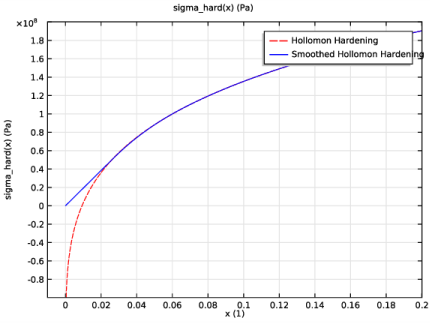
شکل 10: سخت شدن هولومون با انتقال صاف (آبی) و بدون (قرمز چین).
با توجه به ترکیب تماس با اصطکاک، مدل مواد الاستوپلاستیک و غیرخطی بودن هندسی، مدل نیاز به تنظیمات دستی تماس و حل کننده برای به دست آوردن همگرایی خوب دارد. علاوه بر این، قسمت خالی در ابزار برای تغییر شکل خاص ناپایدار می شود. برای دور زدن مشکلات عددی، پیشنهادات زیر را دنبال کنید:
• | از تنظیم دستی برای تعریف ضریب جریمه و غیرفعال کردن آرامش برای اطمینان از ثابت بودن ضریب جریمه عادی استفاده کنید. تنظیمات پیشفرض از ضریب جریمه ملایمتری در هر تکرار جدا شده اولیه استفاده میکنند. در اینجا از یک مقدار ثابت برای حفظ سفتی یکسان بین حدس اولیه و راه حل محاسبه شده استفاده کنید. با استفاده از ضریب ضریب جریمه می توانید بر نرخ همگرایی تأثیر بگذارید، مقدار کم ضریب ضریب جریمه همگرایی را با هزینه زمان محاسبات اضافی بهبود می بخشد، در حالی که مقدار بالاتر، محاسبات را سرعت می بخشد. برای این مشکل مقادیر متفاوتی برای ضرب کننده ضریب جریمه استفاده می شود: در حالت دو بعدی مقدار 0.1 برای تماس بین پانچ و ورق و 0.02 برای تماس بین قالب و ورق. برای مورد سه بعدی، ضریب جریمه برای تماس بین پانچ و ورق روی 0.05 تنظیم شده است. |
ارجاع
1. AWA Konter، معیارهای تماس با المان محدود پیشرفته ، NAFEMS، 2006.
مسیر کتابخانه برنامه: ماژول_مواد_سازه_غیرخطی/پلاستیسیته/شکل_فلزی
دستورالعمل های مدل سازی
از منوی File ، New را انتخاب کنید .
جدید
در پنجره جدید ، روی  Model Wizard کلیک کنید .
Model Wizard کلیک کنید .
مدل جادوگر
1 | در پنجره Model Wizard روی |
2 | در درخت Select Physics ، Structural Mechanics>Solid Mechanics (جامد) را انتخاب کنید . |
3 | روی افزودن کلیک کنید . |
4 |
5 | در درخت انتخاب مطالعه ، General Studies>Stationary را انتخاب کنید . |
6 |
تعاریف جهانی
همه پارامترهای مدل را از یک فایل حاوی پارامترهای هندسه و برخی از خواص مواد بارگیری کنید.
پارامترهای 1
1 | در پنجره Model Builder ، در قسمت Global Definitions روی Parameters 1 کلیک کنید . |
2 | در پنجره تنظیمات برای پارامترها ، بخش پارامترها را پیدا کنید . |
3 |
4 | به پوشه Application Libraries مدل بروید و روی فایل sheet_metal_forming_parameters.txt دوبار کلیک کنید . |
قسمت 1
1 | در پنجره Model Builder ، روی Global Definitions کلیک راست کرده و Geometry Parts>2D Part را انتخاب کنید . |
اکنون یک بخش دوبعدی از هندسه مدل بسازید و از هندسه خالی شروع کنید.
مستطیل 1 (r1)
1 | در نوار ابزار Geometry ، روی |
2 | در پنجره تنظیمات برای Rectangle ، بخش Size and Shape را پیدا کنید . |
3 | در قسمت متن Width ، L را تایپ کنید . |
4 | در قسمت متن ارتفاع ، th را تایپ کنید . |
یک دامنه اضافی برای کنترل مش بهتر در قسمت خالی اضافه کنید.
5 | برای گسترش بخش لایه ها کلیک کنید . در جدول تنظیمات زیر را وارد کنید: |
نام لایه | ضخامت (متر) |
لایه 1 | 40[mm] |
6 | تیک لایه های سمت چپ را انتخاب کنید . |
7 | تیک Layers on bottom را پاک کنید . |
8 |
هندسه پانچ را ادامه دهید.
دایره 1 (c1)
1 | در نوار ابزار Geometry ، روی |
2 | در پنجره تنظیمات دایره ، بخش اندازه و شکل را پیدا کنید . |
3 | در قسمت متن Radius ، R1 را تایپ کنید . |
4 | در قسمت متنی Sector angle عدد 90 را تایپ کنید . |
5 | قسمت Position را پیدا کنید . در قسمت متن y ، R1+th را تایپ کنید . |
6 | قسمت Rotation Angle را پیدا کنید . در قسمت متن چرخش ، -90 را تایپ کنید . |
7 | برای گسترش بخش لایه ها کلیک کنید . در جدول تنظیمات زیر را وارد کنید: |
نام لایه | ضخامت (متر) |
لایه 1 | هفتم |
8 |
در نهایت هندسه قالب را رسم کنید.
دایره 2 (c2)
1 | در نوار ابزار Geometry ، روی |
2 | در پنجره تنظیمات دایره ، بخش اندازه و شکل را پیدا کنید . |
3 | در قسمت متن Radius ، R2+th را تایپ کنید . |
4 | در قسمت متنی Sector angle عدد 90 را تایپ کنید . |
5 | قسمت Position را پیدا کنید . در قسمت متن y ، -R3 را تایپ کنید . |
6 | قسمت Rotation Angle را پیدا کنید . در قسمت متن چرخش ، -90 را تایپ کنید . |
7 | قسمت لایه ها را پیدا کنید . در جدول تنظیمات زیر را وارد کنید: |
نام لایه | ضخامت (متر) |
لایه 1 | هفتم |
8 |
دایره 3 (c3)
1 | در نوار ابزار Geometry ، روی |
2 | در پنجره تنظیمات دایره ، بخش اندازه و شکل را پیدا کنید . |
3 | در قسمت متن Radius ، R3 را تایپ کنید . |
4 | در قسمت متنی Sector angle عدد 90 را تایپ کنید . |
5 | قسمت Position را پیدا کنید . در قسمت متن x ، R2+R3 را تایپ کنید . |
6 | در قسمت متن y ، -R3 را تایپ کنید . |
7 | قسمت Rotation Angle را پیدا کنید . در قسمت متن چرخش ، 90 را تایپ کنید . |
8 | قسمت لایه ها را پیدا کنید . در جدول تنظیمات زیر را وارد کنید: |
نام لایه | ضخامت (متر) |
لایه 1 | هفتم |
9 |
مستطیل 2 (r2)
1 | در نوار ابزار Geometry ، روی |
2 | در پنجره تنظیمات برای Rectangle ، بخش Size and Shape را پیدا کنید . |
3 | در قسمت متن Width ، 1[cm] را تایپ کنید . |
4 | در قسمت متن ارتفاع ، th را تایپ کنید . |
5 | قسمت Position را پیدا کنید . در قسمت متن x ، R2+R3 را تایپ کنید . |
6 | در قسمت متن y ، -th را تایپ کنید . |
7 |
حذف نهادهای 1 (del1)
1 | در پنجره Model Builder ، روی قسمت 1 کلیک راست کرده و Delete Entities را انتخاب کنید . |
2 | در پنجره تنظیمات برای حذف نهادها ، بخش Entities یا Objects to Delete را پیدا کنید . |
3 | از لیست سطح نهاد هندسی ، دامنه را انتخاب کنید . |
4 | در شیء c1 ، فقط دامنه 1 را انتخاب کنید. |
5 | در شیء c2 ، فقط دامنه 1 را انتخاب کنید. |
6 | در شیء c3 ، فقط دامنه 1 را انتخاب کنید. |
7 |
اتحادیه 1 (uni1)
1 | در نوار ابزار Geometry ، روی |
2 | فقط اشیاء del1(2) ، del1(3) و r2 را انتخاب کنید. |
هندسه 1
قسمت نمونه 1 (pi1)
1 | در نوار ابزار Geometry ، روی |
2 | در پنجره تنظیمات برای نمونه قسمت ، روی Build Selected کلیک کنید . |
فرم اتحادیه (فین)
1 | در پنجره Model Builder ، در قسمت Component 1 (comp1)>Geometry 1 روی Form Union (fin) کلیک کنید . |
2 | در پنجره تنظیمات Form Union/Assembly ، بخش Form Union/Assembly را پیدا کنید . |
3 | از لیست Action ، Form an assembly را انتخاب کنید . |
4 | تیک Create Pairs را پاک کنید . |
5 |
تعاریف
اکنون میتوانید جفتهای مخاطب را اضافه کنید تا مشخص کنید که در کدام مرز انتظار دارید این تماس اتفاق بیفتد.
جفت تماس 1 (p1)
1 | در نوار ابزار تعاریف ، روی |
2 | فقط مرز 20 را انتخاب کنید. |
3 | در پنجره تنظیمات برای جفت ، قسمت Destination Boundaries را پیدا کنید . |
4 | برای انتخاب دکمه ضامن |
5 | فقط مرز 13 را انتخاب کنید. |
جفت تماس 2 (p2)
1 | در نوار ابزار تعاریف ، روی |
2 | فقط مرزهای 5، 8 و 9 را انتخاب کنید. |
3 | در پنجره تنظیمات برای جفت ، قسمت Destination Boundaries را پیدا کنید . |
4 | برای انتخاب دکمه ضامن |
5 | فقط مرز 12 را انتخاب کنید. |
تعاریف جهانی
برای تعریف جابجایی پانچ برای مراحل بارگذاری و تخلیه، از یک تابع درون یابی استفاده کنید که جابجایی را تابعی از یک پارامتر یکنواخت می کند.
درون یابی 1 (int1)
1 | در نوار ابزار تعاریف ، روی |
2 | در پنجره تنظیمات درون یابی ، قسمت Definition را پیدا کنید . |
3 | در قسمت متن نام تابع ، punch را تایپ کنید . |
4 | در جدول تنظیمات زیر را وارد کنید: |
تی | F(T) |
0 | 0 |
0.98 | پانچ_حداکثر |
1 | پانچ_حداکثر |
2 | 0 |
5 | قسمت Units را پیدا کنید . در جدول Function تنظیمات زیر را وارد کنید: |
تابع | واحد |
مشت زدن | میلی متر |
6 | در جدول Argument تنظیمات زیر را وارد کنید: |
بحث و جدل | واحد |
تی | 1 |
مواد را اضافه کنید
1 | در نوار ابزار Home ، روی |
2 | به پنجره Add Material بروید . |
3 | در درخت، Built-in>Structural steel را انتخاب کنید . |
4 | کلیک راست کرده و Add to Global Materials را انتخاب کنید . |
5 | در نوار ابزار Home ، روی |
تعاریف جهانی
مواد 2 (mat2)
در پنجره Model Builder ، در قسمت Global Definitions ، روی Materials راست کلیک کرده و Blank Material را انتخاب کنید .
مواد
پیوند مواد 1 (matlnk1)
در پنجره Model Builder ، در قسمت Component 1 (comp1) روی Materials راست کلیک کرده و More Materials>Material Link را انتخاب کنید .
Material Link 2 (matlnk2)
1 | روی Materials کلیک راست کرده و More Materials>Material Link را انتخاب کنید . |
2 | فقط دامنه های 4 و 5 را انتخاب کنید. |
3 | در پنجره تنظیمات برای Material Link ، قسمت تنظیمات پیوند را پیدا کنید . |
4 | از لیست Material ، Material 2 (mat2) را انتخاب کنید . |
تعاریف جهانی
مواد 2 (mat2)
1 | در پنجره Model Builder ، در قسمت Global Definitions>Materials روی Material 2 (mat2) کلیک کنید . |
2 | در پنجره تنظیمات برای Material ، قسمت Material Contents را پیدا کنید . |
3 | در جدول تنظیمات زیر را وارد کنید: |
ویژگی | متغیر | ارزش | واحد | گروه اموال |
مدول یانگ | E | 70.5 [kN/mm^2] | پا | مدول یانگ و نسبت پواسون |
نسبت پواسون | نه | 0.342 | 1 | مدول یانگ و نسبت پواسون |
تراکم | rho | 2700 [kg/m^3] | کیلوگرم بر متر مکعب | پایه ای |
4 | قسمت Material Properties را پیدا کنید . در درخت خواص مواد ، Solid Mechanics>Elastoplastic Material>Elastoplastic Material Model>Initial yield stress (sigmags) را انتخاب کنید . |
5 |
6 | بخش محتوای مواد را پیدا کنید . در جدول تنظیمات زیر را وارد کنید: |
ویژگی | متغیر | ارزش | واحد | گروه اموال |
تنش تسلیم اولیه | سیگماگ ها | sigma0 | پا | مدل مواد الاستوپلاستیک |
از یک تابع ثابت تکه ای برای تعریف تابع سخت شدن با یک انتقال صاف استفاده کنید. در کرنش پلاستیکی معادل کوچک (کمتر از 3%) از یک تابع خطی استفاده کنید. در مقادیر بالاتر، از تابع سخت شدن هولومون استفاده کنید.
تکه ای 1 (pw1)
1 | در پنجره Model Builder ، گره Material 2 (mat2) را گسترش دهید . |
2 | روی Global Definitions>Materials>Material 2 (mat2)>Elastoplastic Material Material ( ElastoplasticModel) کلیک راست کرده و Functions>Piecewise را انتخاب کنید . |
3 | در پنجره تنظیمات برای Piecewise ، در قسمت متن نام تابع ، sigma_hard را تایپ کنید . |
4 | قسمت Definition را پیدا کنید . از لیست Extrapolation ، هیچکدام را انتخاب کنید . |
5 | از لیست هموارسازی ، مشتق اول پیوسته را انتخاب کنید . |
6 | زیربخش فواصل را پیدا کنید . در جدول تنظیمات زیر را وارد کنید: |
شروع کنید | پایان | تابع |
0 | eps0 | (K*eps0^n-sigma0)/eps0*x |
eps0 | 0.5 | K*x^n-sigma0 |
7 | قسمت Units را پیدا کنید . در قسمت متن Arguments ، 1 را تایپ کنید . |
8 | در قسمت Function text، Pa را تایپ کنید . |
9 | قسمت Definition را پیدا کنید . از لیست Extrapolation ، نزدیکترین تابع را انتخاب کنید . |
مواد 2 (mat2)
1 | در پنجره Model Builder ، در قسمت Global Definitions>Materials>Material 2 (mat2) روی مدل Elastoplastic Material (ElastoplasticModel) کلیک کنید . |
2 | در پنجره تنظیمات برای مدل مواد الاستوپلاستیک ، بخش ورودیهای مدل را پیدا کنید . |
3 |
4 | در کادر محاورهای Physical Quantity ، strain plastic را در قسمت متن تایپ کنید. |
5 |
6 | در درخت، Solid Mechanics>Equivalent plastic strain (1) را انتخاب کنید . |
7 | روی OK کلیک کنید . |
8 | در پنجره Model Builder ، روی Material 2 (mat2) کلیک کنید . |
9 | در پنجره تنظیمات برای Material ، قسمت Material Contents را پیدا کنید . |
10 | در جدول تنظیمات زیر را وارد کنید: |
ویژگی | متغیر | ارزش | واحد | گروه اموال |
عملکرد سخت شدن | سیگماغ | sigma_hard (epe) | پا | مدل مواد الاستوپلاستیک |
مکانیک جامدات (جامدات)
1 | در پنجره Model Builder ، در قسمت Component 1 (comp1) روی Solid Mechanics (solid) کلیک کنید . |
2 | فقط دامنه های 4-6 را انتخاب کنید. |
3 | در پنجره تنظیمات مکانیک جامدات ، بخش ضخامت را پیدا کنید . |
4 | در قسمت متن d ، w_sheet را تایپ کنید . |
مواد الاستیک خطی 1
در پنجره Model Builder ، در قسمت Component 1 (comp1)> Solid Mechanics (solid) روی Linear Elastic Material 1 کلیک کنید .
پلاستیک 1
1 | در نوار ابزار Physics ، روی |
2 | فقط دامنه های 4 و 5 را انتخاب کنید. |
3 | در پنجره تنظیمات برای Plasticity ، بخش Plasticity Model را پیدا کنید . |
4 | زیربخش مدل سخت شدن ایزوتروپیک را پیدا کنید . از لیست، عملکرد سخت شدن را انتخاب کنید . |
تقارن 1
1 | در نوار ابزار Physics ، روی |
2 | فقط مرزهای 1، 11 و 18 را انتخاب کنید. |
جابجایی تجویز شده 1
1 | در نوار ابزار Physics ، روی |
2 | فقط دامنه 6 را انتخاب کنید. |
3 | در پنجره تنظیمات برای جابجایی تجویز شده ، بخش جابجایی تجویز شده را پیدا کنید . |
4 | تیک Prescribed in x direction را انتخاب کنید . |
5 | کادر بررسی تجویز شده در جهت y را انتخاب کنید . |
6 | در قسمت متنی u 0 y ، punch(para) را تایپ کنید . |
برای چنین مشکلی (با استفاده از پارامتر ادامه)، یک ضریب جریمه ثابت ترجیح داده می شود. برای بهبود پایداری آن را با مقدار کمتری نسبت به پیش فرض تنظیم کنید.
تماس 1
1 | در پنجره Model Builder ، روی Contact 1 کلیک کنید . |
2 | در پنجره تنظیمات تماس ، بخش روش تماس را پیدا کنید . |
3 | از لیست، Augmented Lagrangian را انتخاب کنید . |
4 | بخش مجازات فشار تماس را پیدا کنید . از لیست کنترل عامل مجازات ، تنظیم دستی را انتخاب کنید . |
5 | در قسمت متن f p ، 0.1 را تایپ کنید . |
6 | از لیست استفاده از آرامش ، هرگز را انتخاب کنید . |
7 | قسمت مقدار اولیه را پیدا کنید . در قسمت متن T n ، 1e4 را تایپ کنید . |
تماس 2
1 | روی Component 1 (comp1)>Solid Mechanics (solid)>Contact 1 کلیک راست کرده و Duplicate را انتخاب کنید . |
2 | در پنجره تنظیمات برای مخاطب ، بخش انتخاب جفت را پیدا کنید . |
3 | در قسمت Pairs ، روی |
4 | در کادر گفتگوی افزودن ، جفت تماس 2 (p2) را در لیست جفت ها انتخاب کنید . |
5 | روی OK کلیک کنید . |
6 | در پنجره تنظیمات تماس ، بخش مجازات فشار تماس را پیدا کنید . |
7 | در قسمت متن f p ، 2e-2 را تایپ کنید . |
مش 1
نقشه برداری 1
در نوار ابزار Mesh ، روی  Mapped کلیک کنید .
Mapped کلیک کنید .
توزیع 1
1 | روی Mapped 1 کلیک راست کرده و Distribution را انتخاب کنید . |
2 | فقط مرز 13 را انتخاب کنید. |
3 | در پنجره تنظیمات برای توزیع ، بخش توزیع را پیدا کنید . |
4 | در قسمت متنی Number of Elements عدد 50 را تایپ کنید . |
توزیع 2-5
1 | به افزودن چهار توزیع اضافی با تنظیمات زیر ادامه دهید: |
نام | مرز | تعداد عناصر |
توزیع 2 | 1، 18 | 1 |
توزیع 3 | 8 20 | 25 |
توزیع 4 | 11 | 5 |
توزیع 5 | 9 | 10 |
2 |
تعاریف
زاویه تغییر شکل خالی، شیب خط بین نقاط (4e-2, 0) و (6e-2,0) است. از متغیرهای جفت ادغام برای ارزیابی مختصات فضایی در این نقاط استفاده کنید.
ادغام 1 (در اول)
1 | در نوار ابزار تعاریف ، روی |
2 | در پنجره تنظیمات برای ادغام ، بخش انتخاب منبع را پیدا کنید . |
3 | از لیست سطح نهاد هندسی ، نقطه را انتخاب کنید . |
4 | فقط نقطه 11 را انتخاب کنید. |
ادغام 2 (intop2)
1 | در نوار ابزار تعاریف ، روی |
2 | در پنجره تنظیمات برای ادغام ، بخش انتخاب منبع را پیدا کنید . |
3 | از لیست سطح نهاد هندسی ، نقطه را انتخاب کنید . |
4 | فقط نقطه 13 را انتخاب کنید. |
متغیرهای 1
1 | در نوار ابزار تعاریف ، روی متغیرهای |
2 | در پنجره تنظیمات برای متغیرها ، بخش متغیرها را پیدا کنید . |
3 | در جدول تنظیمات زیر را وارد کنید: |
نام | اصطلاح | واحد | شرح |
زاویه | 2*atan((intop2(x)-intop1(x))/(intop2(y)-intop1(y))) | راد | زاویه تغییر شکل خالی |
بدون اصطکاک
1 | در پنجره Model Builder ، روی Study 1 کلیک کنید . |
2 | در پنجره تنظیمات برای مطالعه ، Frictionless را در قسمت نوشتار Label تایپ کنید . |
مرحله 1: ثابت
1 | در پنجره Model Builder ، در قسمت Frictionless روی Step 1: Stationary کلیک کنید . |
2 | در پنجره تنظیمات برای Stationary ، کلیک کنید تا بخش Results When Solving گسترش یابد . |
3 | کادر Plot را انتخاب کنید . |
یک جاروی ادامه کمکی برای پارامتر تنظیم کنید .
4 | برای گسترش بخش Study Extensions کلیک کنید . کادر بررسی جارو کمکی را انتخاب کنید . |
5 |
6 | در جدول تنظیمات زیر را وارد کنید: |
نام پارامتر | لیست مقادیر پارامتر | واحد پارامتر |
پارا (پارامتر جابجایی پانچ) | محدوده 1e-4 (2e-2,2e-2,1.5) |
راه حل 1 (sol1)
1 | در نوار ابزار مطالعه ، روی |
2 | در پنجره Model Builder ، گره Solution 1 (sol1) را گسترش دهید . |
3 | در پنجره Model Builder ، گره Frictionless>Solver Configurations>Solution 1 (sol1)>Stationary Solver 1 را گسترش دهید ، سپس روی Parametric 1 کلیک کنید . |
4 | در پنجره تنظیمات برای پارامتر ، برای گسترش بخش ادامه کلیک کنید . |
5 | تیک گزینه Tuning of step size را انتخاب کنید . |
6 | در قسمت متنی Initial step size ، 1e-4 را تایپ کنید . |
7 | در قسمت متنی Minimum step size ، 1e-4 را تایپ کنید . |
8 | در قسمت متن حداکثر اندازه گام ، 2e-2 را تایپ کنید . |
9 | از لیست پیش بینی ، خطی را انتخاب کنید . |
10 | روی Frictionless>Solver Configurations>Solution 1 (sol1)>Stationary Solver 1>Parametric 1 کلیک راست کرده و گزینه Stop Condition را انتخاب کنید . |
11 | در پنجره تنظیمات برای وضعیت توقف ، قسمت عبارات توقف را پیدا کنید . |
12 |
13 | در جدول تنظیمات زیر را وارد کنید: |
بیان را متوقف کنید | توقف کنید اگر | فعال | شرح |
min(comp1.solid.Tnmax_p1,comp1.solid.Tnmax_p2)-(para>1) | منفی (<0) | √ | توقف بیان 1 |
14 | قسمت Output at Stop را پیدا کنید . از لیست افزودن راه حل ، مرحله پس از توقف را انتخاب کنید . |
15 | کادر بررسی Add warning را پاک کنید . |
16 |
نتایج
استرس (بدون اصطکاک)
نمودار پیش فرض تنش فون میزس، کرنش پلاستیک معادل و فشار تماس پس از رهاسازی را نشان می دهد. برای وضوح بهتر، کرنش پلاستیک معادل را غیرفعال کنید، که به طور جداگانه ترسیم می شود.
1 | در پنجره تنظیمات برای گروه طرح دوبعدی ، Stress (Frictionless) را در قسمت نوشتار Label تایپ کنید . |
2 | در نوار ابزار Stress (Frictionless) روی |
3 | در نوار ابزار صفحه اصلی ، روی |
طرح از پیش تعریف شده را اضافه کنید
1 | به پنجره Add Predefined Plot بروید . |
2 | در درخت، بدون اصطکاک/محلول 1 (sol1)>Solid Mechanics>Equivalent Plastic Strain (جامد) را انتخاب کنید . |
3 | روی Add Plot در نوار ابزار پنجره کلیک کنید . |
نتایج
تغییر شکل 1
1 | در پنجره Model Builder ، گره Equivalent Plastic Strain (solid) را گسترش دهید . |
2 | روی Surface 1 کلیک راست کرده و Deformation را انتخاب کنید . |
3 | در پنجره تنظیمات برای تغییر شکل ، بخش مقیاس را پیدا کنید . |
4 | چک باکس Scale factor را انتخاب کنید . در فیلد متن مرتبط، 1 را تایپ کنید . |
5 | در نوار ابزار Equivalent Plastic Strain (solid) روی |
زاویه شکل دهی و زاویه بعد از رهاسازی را ارزیابی کنید.
دستورالعمل زیر نحوه ارزیابی زاویه شکل دهی و زاویه پس از رهاسازی را نشان می دهد.
زاویه تغییر شکل (بدون اصطکاک)
1 | در پنجره Model Builder ، گره Results>Datasets را گسترش دهید . |
2 | روی Results>Derived Values کلیک راست کرده و Global Evaluation را انتخاب کنید . |
3 | در پنجره تنظیمات برای ارزیابی جهانی ، زاویه تغییر شکل (بدون اصطکاک) را در قسمت نوشتار برچسب تایپ کنید . |
4 | قسمت Data را پیدا کنید . از لیست انتخاب پارامتر (پارا) ، از لیست را انتخاب کنید . |
5 | در لیست مقادیر پارامتر (para) ، 1 و 1.3 را انتخاب کنید . |
6 | روی Replace Expression در گوشه سمت راست بالای بخش Expressions کلیک کنید . از منو، Component 1 (comp1)>Definitions>Variables>angle – Blank deformation angle – rad را انتخاب کنید . |
7 | قسمت Expressions را پیدا کنید . در جدول تنظیمات زیر را وارد کنید: |
اصطلاح | واحد | شرح |
زاویه | درجه | زاویه تغییر شکل خالی |
8 |
زاویه تغییر شکل (بدون اصطکاک)
1 | در پنجره Model Builder ، گره Results>Tables را گسترش دهید ، سپس روی Table 1 کلیک کنید . |
2 | در پنجره تنظیمات جدول ، تغییر شکل زاویه (بدون اصطکاک) را در قسمت نوشتار برچسب تایپ کنید . |
اکنون نیروهای پانچ را در مقابل جابجایی پانچ مانند شکل 7 رسم کنید .
نیروی پانچ در مقابل جابجایی
1 | در نوار ابزار نتایج ، روی |
2 | در پنجره تنظیمات برای گروه طرح 1 بعدی ، Punch Force vs. Displacement را در قسمت نوشتار Label تایپ کنید . |
3 | قسمت Data را پیدا کنید . از لیست Dataset ، None را انتخاب کنید . |
4 | برای گسترش بخش عنوان کلیک کنید . از لیست نوع عنوان ، هیچکدام را انتخاب کنید . |
5 | قسمت Plot Settings را پیدا کنید . |
6 | چک باکس x-axis label را انتخاب کنید . در قسمت متن مرتبط، جابجایی پانچ (mm) را تایپ کنید . |
7 | کادر بررسی برچسب محور y را انتخاب کنید . در قسمت متن مرتبط، Punch force (N) را تایپ کنید . |
8 | قسمت Legend را پیدا کنید . از لیست موقعیت ، سمت چپ بالا را انتخاب کنید . |
جهانی 1
1 | روی Punch Force vs. Displacement کلیک راست کرده و Global را انتخاب کنید . |
2 | در پنجره تنظیمات برای جهانی ، بخش داده را پیدا کنید . |
3 | از لیست Dataset ، Frictionless/Solution 1 (sol1) را انتخاب کنید . |
4 | قسمت y-Axis Data را پیدا کنید . در جدول تنظیمات زیر را وارد کنید: |
اصطلاح | واحد | شرح |
2*solid.dcnt2.T_toty | ن |
5 | قسمت x-Axis Data را پیدا کنید . از لیست Parameter ، Expression را انتخاب کنید . |
6 | در قسمت Expression text -punch(para) را تایپ کنید . |
7 | از لیست واحد ، mm را انتخاب کنید . |
8 | برای گسترش بخش Legends کلیک کنید . از لیست Legends ، Manual را انتخاب کنید . |
9 | در جدول تنظیمات زیر را وارد کنید: |
افسانه ها |
بدون اصطکاک |
10 | در نوار ابزار Punch Force vs. Displacement ، روی |
اکنون اصطکاک را در مشکل وارد کنید.
مکانیک جامدات (جامدات)
تماس 1
در پنجره Model Builder ، در قسمت Component 1 (comp1)>Solid Mechanics (solid) روی Contact 1 کلیک کنید .
اصطکاک 1
1 | در نوار ابزار فیزیک ، روی |
2 | در پنجره تنظیمات برای اصطکاک ، قسمت پارامترهای اصطکاک را پیدا کنید . |
3 | در قسمت متن μ 0.1348 را تایپ کنید . |
4 | قسمت مقدار اولیه را پیدا کنید . از لیست وضعیت تماس قبلی ، در تماس را انتخاب کنید . |
تماس 2
در پنجره Model Builder ، در قسمت Component 1 (comp1)> Solid Mechanics (solid) روی Contact 2 کلیک کنید .
اصطکاک 1
1 | در نوار ابزار فیزیک ، روی |
2 | در پنجره تنظیمات برای اصطکاک ، قسمت پارامترهای اصطکاک را پیدا کنید . |
3 | در قسمت متن μ 0.1348 را تایپ کنید . |
4 | قسمت مقدار اولیه را پیدا کنید . از لیست وضعیت تماس قبلی ، در تماس را انتخاب کنید . |
اضافه کردن مطالعه
1 | در نوار ابزار Home ، روی |
2 | به پنجره Add Study بروید . |
3 | زیربخش مطالعات را پیدا کنید . در درخت انتخاب مطالعه ، General Studies>Stationary را انتخاب کنید . |
4 | روی Add Study در نوار ابزار پنجره کلیک کنید . |
5 | در نوار ابزار Home ، روی |
اصطکاک
1 | در پنجره Model Builder ، روی Study 2 کلیک کنید . |
2 | در پنجره تنظیمات برای مطالعه ، اصطکاک را در قسمت متن برچسب تایپ کنید . |
مرحله 1: ثابت
1 | در پنجره Model Builder ، در قسمت Friction روی Step 1: Stationary کلیک کنید . |
2 | در پنجره تنظیمات برای Stationary ، بخش Results When Solving را پیدا کنید . |
3 | کادر Plot را انتخاب کنید . |
4 | از لیست گروه Plot ، پیش فرض را انتخاب کنید . |
5 | قسمت Study Extensions را پیدا کنید . کادر بررسی جارو کمکی را انتخاب کنید . |
6 |
7 | در جدول تنظیمات زیر را وارد کنید: |
نام پارامتر | لیست مقادیر پارامتر | واحد پارامتر |
پارا (پارامتر جابجایی پانچ) | محدوده 1e-4 (2e-2,2e-2,1.5) |
راه حل 2 (sol2)
1 | در نوار ابزار مطالعه ، روی |
2 | در پنجره Model Builder ، گره Solution 2 (sol2) را گسترش دهید . |
3 | در پنجره Model Builder ، گره Friction>Solver Configurations>Solution 2 (sol2)>Stationary Solver 1 را گسترش دهید ، سپس روی Parametric 1 کلیک کنید . |
4 | در پنجره تنظیمات برای Parametric ، بخش Continuation را پیدا کنید . |
5 | تیک گزینه Tuning of step size را انتخاب کنید . |
6 | در قسمت متنی Initial step size ، 2e-2 را تایپ کنید . |
7 | در قسمت متنی Minimum step size ، 1e-5 را تایپ کنید . |
8 | در قسمت متن حداکثر اندازه گام ، 2e-2 را تایپ کنید . |
9 | از لیست پیش بینی ، خطی را انتخاب کنید . |
10 | روی Friction>Solver Configurations>Solution 2 (sol2)>Stationary Solver 1>Parametric 1 کلیک راست کرده و گزینه Stop Condition را انتخاب کنید . |
11 | در پنجره تنظیمات برای وضعیت توقف ، قسمت عبارات توقف را پیدا کنید . |
12 |
13 | در جدول تنظیمات زیر را وارد کنید: |
بیان را متوقف کنید | توقف کنید اگر | فعال | شرح |
min(comp1.solid.Tnmax_p1,comp1.solid.Tnmax_p2)-(para>1) | منفی (<0) | √ | توقف بیان 1 |
14 | قسمت Output at Stop را پیدا کنید . از لیست افزودن راه حل ، مرحله پس از توقف را انتخاب کنید . |
15 | کادر بررسی Add warning را پاک کنید . |
16 | در نوار ابزار مطالعه ، روی |
مرحله 1: ثابت
1 | در پنجره Model Builder ، در قسمت Friction روی Step 1: Stationary کلیک کنید . |
2 | در پنجره تنظیمات برای Stationary ، بخش Results When Solving را پیدا کنید . |
3 | از لیست گروه Plot ، استرس (جامد) را انتخاب کنید . |
4 | در نوار ابزار مطالعه ، |
نتایج
استرس (اصطکاک)
1 | در پنجره تنظیمات برای گروه طرح دوبعدی ، استرس (اصطکاک) را در قسمت نوشتار برچسب تایپ کنید . |
2 | در نوار ابزار استرس (اصطکاک) ، روی |
طرح از پیش تعریف شده را اضافه کنید
1 | به پنجره Add Predefined Plot بروید . |
2 | در درخت، اصطکاک/محلول 2 (sol2)>Solid Mechanics>Equivalent Plastic Strain (جامد) را انتخاب کنید . |
3 | روی Add Plot در نوار ابزار پنجره کلیک کنید . |
نتایج
تغییر شکل 1
1 | در پنجره Model Builder ، گره Equivalent Plastic Strain (solid) 1 را گسترش دهید . |
2 | روی Surface 1 کلیک راست کرده و Deformation را انتخاب کنید . |
3 | در پنجره تنظیمات برای تغییر شکل ، بخش مقیاس را پیدا کنید . |
4 | چک باکس Scale factor را انتخاب کنید . در فیلد متن مرتبط، 1 را تایپ کنید . |
5 | در نوار ابزار Equivalent Plastic Strain (solid) 1 ، روی |
اکنون می توانید زاویه را در مراحل شکل گیری و پس از انتشار ارزیابی کنید.
زاویه تغییر شکل (اصطکاک)
1 | در پنجره Model Builder ، روی Deformation Angle (Frictionless) کلیک راست کرده و Duplicate را انتخاب کنید . |
2 | در پنجره تنظیمات برای ارزیابی جهانی ، زاویه تغییر شکل (اصطکاک) را در قسمت نوشتار برچسب تایپ کنید . |
3 | قسمت Data را پیدا کنید . از لیست Dataset ، اصطکاک/راه حل 2 (sol2) را انتخاب کنید . |
4 | در لیست مقادیر پارامتر (para) ، 1 و 1.42 را انتخاب کنید . |
5 |
زاویه تغییر شکل (اصطکاک)
1 | در پنجره Model Builder ، در بخش Results>Tables روی Table 2 کلیک کنید . |
2 | در پنجره تنظیمات جدول ، تغییر شکل زاویه (اصطکاک) را در قسمت نوشتار برچسب تایپ کنید . |
جهانی 2
1 | در پنجره Model Builder ، در Results>Punch Force vs. Displacement روی Global 1 کلیک راست کرده و Duplicate را انتخاب کنید . |
2 | در پنجره تنظیمات برای جهانی ، بخش داده را پیدا کنید . |
3 | از لیست Dataset ، اصطکاک/راه حل 2 (sol2) را انتخاب کنید . |
4 | برای گسترش بخش Coloring and Style کلیک کنید . زیربخش Line style را پیدا کنید . از لیست Line ، Dashed را انتخاب کنید . |
5 | قسمت Legends را پیدا کنید . در جدول تنظیمات زیر را وارد کنید: |
افسانه ها |
اصطکاک |
6 | در نوار ابزار Punch Force vs. Displacement ، روی |
جدولی اضافه کنید که در آن داده های آزمایشی معیار ذخیره شود.
نیروی پانچ (آزمایش)
1 | در نوار ابزار نتایج ، روی |
2 | در پنجره تنظیمات جدول ، Punch Force (Experiment) را در قسمت نوشتار Label تایپ کنید . |
3 | قسمت Data را پیدا کنید . روی Import کلیک کنید . |
4 | به پوشه Application Libraries مدل بروید و روی فایل sheet_metal_forming.txt دوبار کلیک کنید . |
آزمایش کنید
1 | در پنجره Model Builder ، روی Punch Force vs. Displacement کلیک راست کرده و Table Graph را انتخاب کنید . |
2 | در پنجره تنظیمات نمودار جدول ، Experiment را در قسمت نوشتار Label تایپ کنید . |
3 | قسمت Data را پیدا کنید . از لیست جدول ، Punch Force (Experiment) را انتخاب کنید . |
4 | قسمت Coloring and Style را پیدا کنید . زیربخش Line style را پیدا کنید . از لیست Line ، هیچکدام را انتخاب کنید . |
5 | از فهرست رنگ ، از تم را انتخاب کنید . |
6 | زیربخش نشانگرهای خط را پیدا کنید . از لیست نشانگر ، چرخه را انتخاب کنید . |
7 | برای گسترش بخش Legends کلیک کنید . تیک Show legends را انتخاب کنید . |
8 | از لیست Legends ، Manual را انتخاب کنید . |
9 | در جدول تنظیمات زیر را وارد کنید: |
افسانه ها |
آزمایش کنید |
10 | در نوار ابزار Punch Force vs. Displacement ، روی |
اکنون اصطکاک در مدل گنجانده شده است. برای محاسبه مجدد راه حل بدون اصطکاک در مطالعه اول، باید مطمئن شوید که گره های اصطکاک در مدل این مطالعه خاص غیرفعال هستند. اگر بخواهید مدل را ببندید و بعداً دوباره باز کنید، این کار راحت است.
بدون اصطکاک
مرحله 1: ثابت
1 | در پنجره Model Builder ، در قسمت Frictionless روی Step 1: Stationary کلیک کنید . |
2 | در پنجره تنظیمات برای Stationary ، بخش Physics and Variables Selection را پیدا کنید . |
3 | تیک Modify model configuration for study step را انتخاب کنید . |
4 | در درخت، Component 1 (comp1)>Solid Mechanics (جامد)، Controls Spatial Frame>Contact 1>Friction 1 را انتخاب کنید . |
5 | کلیک راست کرده و Disable را انتخاب کنید . |
6 | در درخت، Component 1 (comp1)>Solid Mechanics (جامد)، Controls Spatial Frame>Contact 2>Friction 1 را انتخاب کنید . |
7 | کلیک راست کرده و Disable را انتخاب کنید . |
افزودن کامپوننت
در پنجره Model Builder ، روی گره ریشه راست کلیک کرده و Add Component>3D را انتخاب کنید .
هندسه 2
صفحه کار 1 (wp1)
1 | در نوار ابزار هندسه ، روی صفحه |
2 | در پنجره تنظیمات برای صفحه کار ، قسمت تعریف هواپیما را پیدا کنید . |
3 | از لیست هواپیما ، xz-plane را انتخاب کنید . |
4 | بخش Unite Objects را پیدا کنید . چک باکس Unite objects را پاک کنید . |
صفحه کار 1 (wp1)> هندسه صفحه
در پنجره Model Builder ، روی صفحه هندسه کلیک کنید .
صفحه کار 1 (wp1)> قسمت نمونه 1 (pi1)
1 | در نوار ابزار Work Plane ، روی |
2 | در پنجره تنظیمات برای نمونه قسمت ، روی Build Selected کلیک کنید . |
3 |
اکسترود 1 (ext1)
1 | در پنجره Model Builder ، در قسمت Component 2 (comp2)>Geometry 2 روی Work Plane 1 (wp1) کلیک راست کرده و Extrude را انتخاب کنید . |
2 | فقط شیء wp1.pi1(1) را انتخاب کنید. |
3 | در پنجره تنظیمات برای Extrude ، بخش Distances را پیدا کنید . |
4 | در جدول تنظیمات زیر را وارد کنید: |
فواصل (متر) |
w_sheet/2 |
5 | تیک Reverse direction را انتخاب کنید . |
6 |
اکسترود 2 (ext2)
1 | در نوار ابزار Geometry ، روی |
2 | در پنجره تنظیمات برای Extrude ، بخش Distances را پیدا کنید . |
3 | در جدول تنظیمات زیر را وارد کنید: |
فواصل (متر) |
w_tools/2 |
4 | تیک Reverse direction را انتخاب کنید . |
5 |
فرم اتحادیه (فین)
1 | در پنجره Model Builder ، در قسمت Component 2 (comp2)>Geometry 2 روی Form Union (fin) کلیک کنید . |
2 | در پنجره تنظیمات Form Union/Assembly ، بخش Form Union/Assembly را پیدا کنید . |
3 | از لیست Action ، Form an assembly را انتخاب کنید . |
4 | تیک Create Pairs را پاک کنید . |
تعاریف (COMP2)
جفت تماس 3 (p3)
1 | در نوار ابزار تعاریف ، روی |
2 | فقط مرز 30 را انتخاب کنید. |
3 | در پنجره تنظیمات برای جفت ، قسمت Destination Boundaries را پیدا کنید . |
4 | برای انتخاب دکمه ضامن |
5 | فقط مرز 19 را انتخاب کنید. |
جفت تماس 4 (p4)
1 | در نوار ابزار تعاریف ، روی |
2 | فقط مرزهای 4، 7 و 14 را انتخاب کنید. |
3 | در پنجره تنظیمات برای جفت ، قسمت Destination Boundaries را پیدا کنید . |
4 | برای انتخاب دکمه ضامن |
5 | فقط مرز 19 را انتخاب کنید. |
تعاریف جهانی
مواد 3 (mat3)
1 | در پنجره Model Builder ، در قسمت Global Definitions>Materials روی Material 2 (mat2) کلیک راست کرده و Duplicate را انتخاب کنید . |
2 | در پنجره تنظیمات برای Material ، قسمت Material Properties را پیدا کنید . |
3 | در درخت خواص Material ، Geometric Properties>Shell را انتخاب کنید . |
4 |
5 | بخش محتوای مواد را پیدا کنید . در جدول تنظیمات زیر را وارد کنید: |
ویژگی | متغیر | ارزش | واحد | گروه اموال |
مدول مماس ایزوتروپیک | و همکاران | پا | مدل مواد الاستوپلاستیک | |
مدول مماس سینماتیکی | من | پا | مدل مواد الاستوپلاستیک | |
ضخامت | lth | هفتم | متر | پوسته |
تراکم | rho | 2700 [kg/m^3] | کیلوگرم بر متر مکعب | پایه ای |
مدول یانگ | E | 70.5 [kN/mm^2] | پا | مدول یانگ و نسبت پواسون |
نسبت پواسون | نه | 0.342 | 1 | مدول یانگ و نسبت پواسون |
تنش تسلیم اولیه | سیگماگ ها | sigma0 | پا | مدل مواد الاستوپلاستیک |
عملکرد سخت شدن | سیگماغ | sigma_hard (epe) | پا | مدل مواد الاستوپلاستیک |
ضرایب هیل | {Hillcoefficients1, Hillcoefficients2, Hillcoefficients3, Hillcoefficients4, Hillcoefficients5, Hillcoefficients6} | {0، 0، 0، 0، 0، 0} | m²·s 4 / kg² | مدل مواد الاستوپلاستیک |
تنش های تسلیم کششی و برشی اولیه | {ys1، ys2، ys3، ys4، ys5، ys6} | {0، 0، 0، 0، 0، 0} | N/m² | مدل مواد الاستوپلاستیک |
چرخش | lrot | 0.0 | درجه | پوسته |
عناصر مش | lne | 2 | 1 | پوسته |
مواد
Material Link 3 (matlnk3)
1 | در پنجره Model Builder ، در قسمت Component 2 (comp2) روی Materials راست کلیک کرده و More Materials>Material Link را انتخاب کنید . |
2 | در پنجره تنظیمات برای پیوند مواد ، قسمت انتخاب موجودیت هندسی را پیدا کنید . |
3 | از لیست سطح نهاد هندسی ، Boundary را انتخاب کنید . |
4 | فقط مرز 30 را انتخاب کنید. |
تعاریف جهانی
مواد 3 (mat3)
در پنجره Model Builder ، در قسمت Global Definitions>Materials روی Material 3 (mat3) کلیک راست کرده و Copy را انتخاب کنید .
مواد
مواد 3 (mat4)
1 | در پنجره Model Builder ، در قسمت Component 2 (comp2) روی Materials راست کلیک کرده و Paste Material را انتخاب کنید . |
2 | در پنجره تنظیمات برای مواد ، قسمت انتخاب موجودیت هندسی را پیدا کنید . |
3 | از لیست سطح نهاد هندسی ، Boundary را انتخاب کنید . |
4 | فقط مرزهای 19 و 24 را انتخاب کنید. |
فیزیک را اضافه کنید
1 | در نوار ابزار Home ، روی |
2 | به پنجره Add Physics بروید . |
3 | در درخت، Structural Mechanics>Shell (پوسته) را انتخاب کنید . |
4 | رابط های فیزیک را در زیربخش مطالعه بیابید . در جدول، کادرهای حل را برای اصطکاک و اصطکاک پاک کنید . |
5 | روی Add to Component 2 در نوار ابزار پنجره کلیک کنید . |
6 | در نوار ابزار Home ، روی |
پوسته (پوسته)
1 | در پنجره تنظیمات برای Shell ، بخش انتخاب مرز را پیدا کنید . |
2 |
3 | فقط مرزهای 19، 24 و 30 را انتخاب کنید. |
ضخامت و افست 1
1 | در پنجره Model Builder ، در قسمت Component 2 (comp2)>Shell (Shell) روی Thickness and Offset 1 کلیک کنید . |
2 | در پنجره تنظیمات برای Thickness and Offset ، قسمت Thickness and Offset را پیدا کنید . |
3 | در قسمت متنی d 0 ، th را تایپ کنید . |
4 | از لیست موقعیت ، سطح بالا در مرز را انتخاب کنید . |
مواد الاستیک خطی لایه ای 1
1 | در نوار ابزار Physics ، روی |
2 | فقط مرزهای 19 و 24 را انتخاب کنید. |
مواد
مواد 3 (mat4)
1 | در پنجره Model Builder ، در قسمت Component 2 (comp2)>Materials روی Material 3 (mat4) کلیک کنید . |
2 | در پنجره تنظیمات برای مواد ، بخش جهت و موقعیت را پیدا کنید . |
3 | از لیست سیستم مختصات ، سیستم مرزی 2 (sys2) را انتخاب کنید . |
4 | از لیست موقعیت ، سمت بالا در مرز را انتخاب کنید . |
پوسته (پوسته)
مواد الاستیک خطی لایه ای 1
در پنجره Model Builder ، در قسمت Component 2 (comp2)>Shell (Shell) روی Layered Linear Elastic Material 1 کلیک کنید .
پلاستیک 1
1 | در نوار ابزار Physics ، روی |
2 | فقط مرزهای 19 و 24 را انتخاب کنید. |
3 | در پنجره تنظیمات برای Plasticity ، بخش Plasticity Model را پیدا کنید . |
4 | زیربخش مدل سخت شدن ایزوتروپیک را پیدا کنید . از لیست، عملکرد سخت شدن را انتخاب کنید . |
جابجایی / چرخش تجویز شده 1
1 | در نوار ابزار Physics ، روی |
2 | فقط مرز 30 را انتخاب کنید. |
3 | در پنجره تنظیمات برای جابجایی/چرخش تجویز شده ، بخش جابجایی تجویز شده را پیدا کنید . |
4 | تیک Prescribed in x direction را انتخاب کنید . |
5 | کادر بررسی تجویز شده در جهت y را انتخاب کنید . |
6 | تیک گزینه Prescribed in z direction را انتخاب کنید . |
7 | در قسمت متنی u 0 z ، punch(para) را تایپ کنید . |
تقارن 1
1 | در نوار ابزار فیزیک ، روی |
2 | فقط لبه های 30، 31 و 39 را انتخاب کنید. |
تماس 1
1 | در پنجره Model Builder ، روی Contact 1 کلیک کنید . |
2 | در پنجره تنظیمات برای مخاطب ، بخش سطح تماس را پیدا کنید . |
3 | از سطح تماس ، لیست مقصد ، پایین را انتخاب کنید . |
4 | بخش مجازات فشار تماس را پیدا کنید . از لیست کنترل عامل مجازات ، تنظیم دستی را انتخاب کنید . |
5 | در قسمت متن f p ، 5e-2 را تایپ کنید . |
اصطکاک 1
1 | در نوار ابزار فیزیک ، روی |
2 | در پنجره تنظیمات برای اصطکاک ، قسمت پارامترهای اصطکاک را پیدا کنید . |
3 | در قسمت متن μ 0.1342 را تایپ کنید . |
4 | قسمت ضریب مجازات نیروی اصطکاک را پیدا کنید . از لیست کنترل عامل مجازات ، از والدین را انتخاب کنید . |
5 | قسمت مقدار اولیه را پیدا کنید . از لیست وضعیت تماس قبلی ، در تماس را انتخاب کنید . |
تماس 2
1 | روی Contact 1 کلیک راست کرده و Duplicate را انتخاب کنید . |
2 | در پنجره تنظیمات برای مخاطب ، بخش انتخاب جفت را پیدا کنید . |
3 | در قسمت Pairs ، روی |
4 | در کادر محاوره ای افزودن ، جفت تماس 4 (p4) را در لیست جفت ها انتخاب کنید . |
5 | روی OK کلیک کنید . |
6 | در پنجره تنظیمات برای مخاطب ، بخش سطح تماس را پیدا کنید . |
7 | از سطح تماس ، لیست مقصد ، بالا را انتخاب کنید . |
8 | بخش مجازات فشار تماس را پیدا کنید . در قسمت متن f p ، 2e-2 را تایپ کنید . |
مش 2
نقشه برداری 1
1 | در نوار ابزار Mesh ، روی |
2 | فقط مرزهای 4، 7، 14، 19، 24 و 30 را انتخاب کنید. |
توزیع 1
1 | روی Mapped 1 کلیک راست کرده و Distribution را انتخاب کنید . |
2 | فقط لبه های 1، 4، 21، 49 و 50 را انتخاب کنید. |
3 | در پنجره تنظیمات برای توزیع ، بخش توزیع را پیدا کنید . |
4 | در قسمت متنی Number of elements ، 1 را تایپ کنید . |
توزیع 2
1 | در پنجره Model Builder ، روی Mapped 1 کلیک راست کرده و Distribution را انتخاب کنید . |
2 | فقط لبه های 5 و 51 را انتخاب کنید. |
3 | در پنجره تنظیمات برای توزیع ، بخش توزیع را پیدا کنید . |
4 | در قسمت متنی Number of Elements عدد 25 را تایپ کنید . |
توزیع 3
1 | روی Mapped 1 کلیک راست کرده و Distribution را انتخاب کنید . |
2 | فقط Edge 11 را انتخاب کنید. |
3 | در پنجره تنظیمات برای توزیع ، بخش توزیع را پیدا کنید . |
4 | در فیلد متنی Number of element ، 10 را تایپ کنید . |
توزیع 4
1 | روی Mapped 1 کلیک راست کرده و Distribution را انتخاب کنید . |
2 | فقط Edge 31 را انتخاب کنید. |
3 | در پنجره تنظیمات برای توزیع ، بخش توزیع را پیدا کنید . |
4 | در قسمت متنی Number of Elements عدد 50 را تایپ کنید . |
توزیع 5
1 | روی Mapped 1 کلیک راست کرده و Distribution را انتخاب کنید . |
2 | فقط Edge 30 را انتخاب کنید. |
3 | در پنجره تنظیمات برای توزیع ، روی |
تعاریف (COMP2)
ادغام 3 (intop3)
1 | در نوار ابزار تعاریف ، روی |
2 | در پنجره تنظیمات برای ادغام ، بخش انتخاب منبع را پیدا کنید . |
3 | از لیست سطح نهاد هندسی ، نقطه را انتخاب کنید . |
4 | فقط نقطه 21 را انتخاب کنید. |
ادغام 4 (intop4)
1 | در نوار ابزار تعاریف ، روی |
2 | در پنجره تنظیمات برای ادغام ، بخش انتخاب منبع را پیدا کنید . |
3 | از لیست سطح نهاد هندسی ، نقطه را انتخاب کنید . |
4 | فقط نقطه 25 را انتخاب کنید. |
متغیرهای 2
1 | در پنجره Model Builder ، روی Definitions کلیک راست کرده و Variables را انتخاب کنید . |
2 | در پنجره تنظیمات برای متغیرها ، بخش متغیرها را پیدا کنید . |
3 | در جدول تنظیمات زیر را وارد کنید: |
نام | اصطلاح | واحد | شرح |
زاویه_پوسته | 2*atan((intop4(x)-intop3(x))/(intop4(z)-intop3(z))) | راد | زاویه تغییر شکل خالی (پوسته) |
اضافه کردن مطالعه
1 | در نوار ابزار Home ، روی |
2 | به پنجره Add Study بروید . |
3 | زیربخش مطالعات را پیدا کنید . در درخت انتخاب مطالعه ، General Studies>Stationary را انتخاب کنید . |
4 | رابط های فیزیک را در زیربخش مطالعه بیابید . در جدول، کادر حل را برای Solid Mechanics (جامد) پاک کنید . |
5 | روی Add Study در نوار ابزار پنجره کلیک کنید . |
6 | در نوار ابزار Home ، روی |
مطالعه 3
مرحله 1: ثابت
1 | در پنجره تنظیمات برای Stationary ، بخش Study Extensions را پیدا کنید . |
2 | کادر بررسی جارو کمکی را انتخاب کنید . |
3 |
4 | در جدول تنظیمات زیر را وارد کنید: |
نام پارامتر | لیست مقادیر پارامتر | واحد پارامتر |
پارا (پارامتر جابجایی پانچ) | محدوده 1e-4 (2e-2,2e-2,1.5) |
5 | در پنجره Model Builder ، روی Study 3 کلیک کنید . |
6 | در پنجره تنظیمات برای مطالعه ، اصطکاک (پوسته) را در قسمت نوشتار برچسب تایپ کنید . |
راه حل 3 (sol3)
1 | در نوار ابزار مطالعه ، روی |
2 | در پنجره Model Builder ، گره Solution 3 (sol3) را گسترش دهید . |
3 | در پنجره Model Builder ، گره Friction (shell)>Solver Configurations>Solution 3 (sol3)>Stationary Solver 1 را گسترش دهید ، سپس روی Parametric 1 کلیک کنید . |
4 | در پنجره تنظیمات برای Parametric ، بخش Continuation را پیدا کنید . |
5 | تیک گزینه Tuning of step size را انتخاب کنید . |
6 | در قسمت متنی Initial step size ، 2e-2 را تایپ کنید . |
7 | در قسمت متنی Minimum step size ، 1e-5 را تایپ کنید . |
8 | در قسمت متن حداکثر اندازه گام ، 2e-2 را تایپ کنید . |
9 | از لیست پیش بینی ، خطی را انتخاب کنید . |
10 | روی اصطکاک (پوسته)> پیکربندی حل کننده> راه حل 3 (sol3)> حل کننده ثابت 1> پارامتر 1 کلیک راست کرده و وضعیت توقف را انتخاب کنید . |
11 | در پنجره تنظیمات برای وضعیت توقف ، قسمت عبارات توقف را پیدا کنید . |
12 |
13 | در جدول تنظیمات زیر را وارد کنید: |
بیان را متوقف کنید | توقف کنید اگر | فعال | شرح |
min(comp2.shell.Tnmax_p3,comp2.shell.Tnmax_p4)-(para>1) | منفی (<0) | √ | توقف بیان 1 |
14 | قسمت Output at Stop را پیدا کنید . از لیست افزودن راه حل ، مرحله پس از توقف را انتخاب کنید . |
15 | کادر بررسی Add warning را پاک کنید . |
16 | در نوار ابزار مطالعه ، روی |
مرحله 1: ثابت
1 | در پنجره Model Builder ، در قسمت Friction (پوسته) روی Step 1: Stationary کلیک کنید . |
2 | در پنجره تنظیمات برای Stationary ، بخش Results When Solving را پیدا کنید . |
3 | کادر Plot را انتخاب کنید . |
4 | از لیست گروه Plot ، استرس (پوسته) را انتخاب کنید . |
5 | در نوار ابزار مطالعه ، |
نتایج
سطح 1
1 | در پنجره Model Builder ، گره استرس (پوسته) را گسترش دهید . |
2 | روی Results>Stress (shell)>Surface 1 کلیک راست کرده و Delete را انتخاب کنید . |
استرس (پوسته)
1 | در پنجره Model Builder ، در قسمت Results روی Stress (پوسته) کلیک کنید . |
2 | در نوار ابزار استرس (پوسته) ، روی |
3 | در پنجره Settings for 3D Plot Group ، بخش Data را پیدا کنید . |
4 | از لیست Dataset ، اصطکاک (پوسته)/راه حل 3 (4) (sol3) را انتخاب کنید . |
5 | از لیست مقدار پارامتر (para) ، 1 را انتخاب کنید . |
سطح 2
1 | در پنجره Model Builder ، روی Surface 2 کلیک کنید . |
2 | در نوار ابزار استرس (پوسته) ، روی |
طرح از پیش تعریف شده را اضافه کنید
1 | به پنجره Add Predefined Plot بروید . |
2 | در درخت، اصطکاک (پوسته)/راه حل 3 (4) (sol3)> پوسته> کرنش پلاستیک معادل (پوسته) را انتخاب کنید . |
3 | روی Add Plot در نوار ابزار پنجره کلیک کنید . |
4 | در نوار ابزار صفحه اصلی ، روی |
نتایج
تغییر شکل 1
1 | در پنجره Model Builder ، گره Equivalent Plastic Strain (پوسته) را گسترش دهید . |
2 | روی Surface 1 کلیک راست کرده و Deformation را انتخاب کنید . |
3 | در پنجره تنظیمات برای تغییر شکل ، بخش Expression را پیدا کنید . |
4 | در قسمت متن x-component ، shell.u را تایپ کنید . |
5 | در قسمت متنی y-component ، shell.v را تایپ کنید . |
6 | در قسمت متن z-component ، shell.w را تایپ کنید . |
7 | قسمت Scale را پیدا کنید . |
8 | چک باکس Scale factor را انتخاب کنید . در فیلد متن مرتبط، 1 را تایپ کنید . |
9 | در نوار ابزار Equivalent Plastic Strain (پوسته) ، روی |
زاویه تغییر شکل (پوسته)
1 | در پنجره Model Builder ، روی Deformation Angle (Friction) کلیک راست کرده و Duplicate را انتخاب کنید . |
2 | در پنجره تنظیمات برای ارزیابی جهانی ، زاویه تغییر شکل (شل) را در قسمت نوشتار برچسب تایپ کنید . |
3 | قسمت Data را پیدا کنید . از لیست Dataset ، اصطکاک (پوسته)/راه حل 3 (4) (sol3) را انتخاب کنید . |
4 | در لیست مقادیر پارامتر (para) ، 1 و 1.4 را انتخاب کنید . |
5 | قسمت Expressions را پیدا کنید . در جدول تنظیمات زیر را وارد کنید: |
اصطلاح | واحد | شرح |
زاویه_پوسته | درجه | زاویه تغییر شکل خالی (پوسته) |
6 |
جهانی 3
1 | در پنجره Model Builder ، در بخش Results>Punch Force vs. Displacement روی Global 2 کلیک راست کرده و Duplicate را انتخاب کنید . |
2 | در پنجره تنظیمات برای جهانی ، بخش داده را پیدا کنید . |
3 | از لیست Dataset ، اصطکاک (پوسته)/راه حل 3 (4) (sol3) را انتخاب کنید . |
4 | قسمت y-Axis Data را پیدا کنید . در جدول تنظیمات زیر را وارد کنید: |
اصطلاح | واحد | شرح |
4*shell.dcnt2.T_totz | ن |
5 | قسمت Coloring and Style را پیدا کنید . زیربخش Line style را پیدا کنید . از لیست Line ، Dash-dot را انتخاب کنید . |
6 | قسمت Legends را پیدا کنید . در جدول تنظیمات زیر را وارد کنید: |
افسانه ها |
پوسته |
7 | در نوار ابزار Punch Force vs. Displacement ، روی |




